Malwarebytes — это популярное антивирусное программное обеспечение, которое предлагает бесплатно защитить ваше устройство. Это легковесное программное обеспечение для защиты от вредоносных программ, которое предлагает множество других функций, таких как удаление неизвестных инфекций с очень высокой скоростью. Он доступен как бесплатное программное обеспечение, но вы также можете перейти на премиум-версию, включающую множество других функций, таких как защита от вымогателей, защита от вредоносных URL-адресов, защита в режиме реального времени и т. Д.
В этой статье я расскажу, как избавиться от всплывающих окон Malwarebytes.
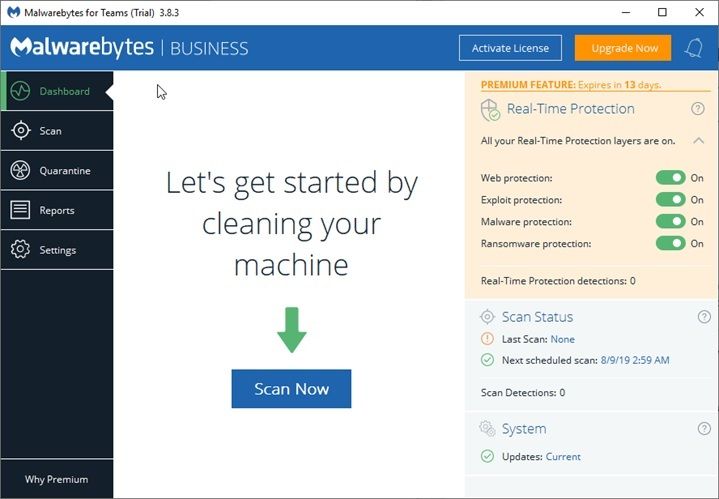
Как и все программное обеспечение freemium, Malwarebytes также заполняет ваш компьютер всплывающими окнами. Эти всплывающие окна включают в себя:
- Срок действия пробной версии истек
- Купить обновление
- Защита отключена
- Malwarebytes анти-эксплойт
Эти всплывающие окна могут быть очень раздражающими при работе на вашем устройстве, так как они продолжают прерывать работу этих всплывающих окон премиум-класса. Более того, эти всплывающие окна обычно не проходят легко.
Как Остановить Malwarebytes Popups?
Вы можете остановить Malwarebytes всплывающие окна если вы будете следовать этим простым исправлениям, которые мы предоставили для Windows и Mac.
В ПК с Windows
Если вы работаете на ПК с Windows, это исправления, которые вы можете развернуть, чтобы легко разрешить всплывающие уведомления.
# FIX 1 (Malwarebytes отключает уведомления)
Вы можете отключить уведомления для приложения Malwarebytes, чтобы отключить раздражающие постоянные всплывающие окна. Вот шаги, чтобы сделать это.
- Откройте Malwarebytes в вашей системе.
- Перейти к настройки.
- На вкладке Приложение внесите следующие изменения
- Выключите переключатель рядом с «Сообщите мне, когда будут доступны полные обновления»
Это отключит всплывающие окна обновления. - Выключите переключатель рядом с «Показывать уведомления о вредоносных программах в системном трее Windows»
Это отключит уведомления в системном трее. - Выключите переключатель рядом с «Показывать уведомления при отключенных настройках Real Time Protection»
Это остановит уведомления, когда ваши настройки защиты отключены.
- Выключите переключатель рядом с «Сообщите мне, когда будут доступны полные обновления»
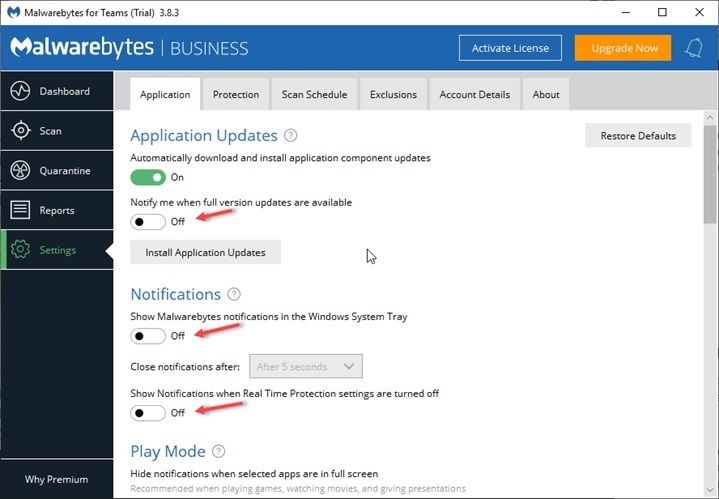
Это отключит все всплывающие уведомления, которые вы получили в вашей системе.
# FIX 2 (отключить запуск при загрузке)
Malwarebytes по умолчанию настроен на запуск при загрузке Windows. Это приводит к тому, что приложение отправляет обновления прямо с самого начала.
Вы можете отключить запуск Malwarebytes при загрузке, выполнив следующие простые шаги:
- Откройте диспетчер задач. Вы можете получить к нему доступ из WinX меню (нажмите Win + X или щелкните правой кнопкой мыши на кнопке запуска)
- Под Запускать вкладка, найдите Malwarebytes
- Щелкните правой кнопкой мыши и выберите Отключить.
Это отключит антивирусное приложение Malwarebytes от запуска при загрузке.
# FIX 3 (выбирать Out Of Premium Trial)
Malwarebytes предоставляет бесплатную пробную версию премиум-версии в течение 30 дней, после чего приложение возвращается к бесплатной версии, если не обновлено для премиум-версии. Вы можете отказаться от премиальной пробной версии автоматически в конце пробного периода.
Однако, когда вы разрешаете программному обеспечению защиты от вредоносных программ работать в течение всего пробного периода, всплывающие окна с уведомлениями об обновлении запускаются. Это основная причина, по которой вы видите уведомления об обновлении.
Вы можете отказаться от премиум-версии и запустить бесплатную версию раньше, чем обычно. Таким образом, вы не будете запускать всплывающие окна обновления.
Чтобы отказаться от пробной версии Premium, выполните следующие действия.
- Откройте приложение Malwarebytes.
- щелчок настройки в левой панели.
- Под Детали учетной записи вкладка, нажмите на Отключить премиум-версию внизу страницы.
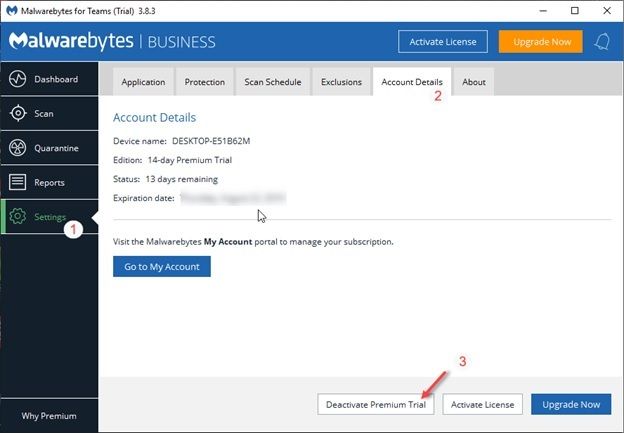
4. Нажмите да на следующую подсказку.
Это позволит вам отказаться от использования пробной версии Premium и изменить приложение на Malwarebytes бесплатно. Следовательно, вы не будете получать всплывающие окна обновления без необходимости.
На устройстве Mac
Вы также можете отключить уведомления о вредоносных программах на вашем компьютере Mac. Вот шаги, которые необходимо выполнить для настройки всплывающих уведомлений Malwarebytes:
- открыто Системные настройки. Вы можете получить к нему доступ, нажав значок Apple в строке меню и выбрав «Системные настройки»
- Нажмите на Уведомления
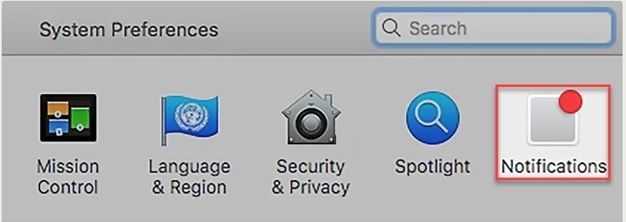
3. В списке доступных приложений нажмите на Malwarebytes Agent
4. Под стилем предупреждения Malwarebytes Agent выберите Никто.
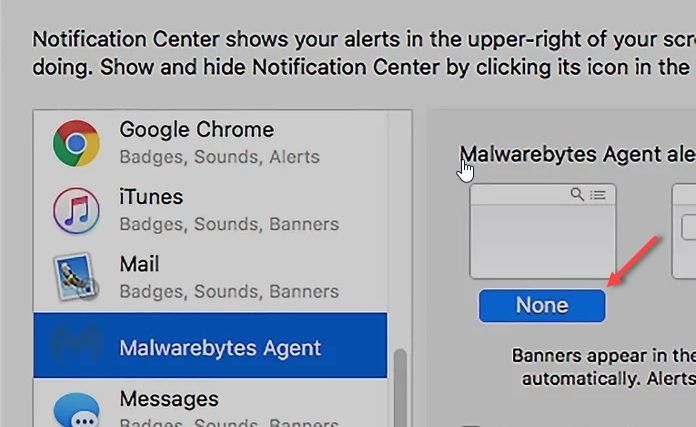
Это остановит все баннеры и оповещения для Malwarebytes на вашем устройстве Mac.
5. Снимите все остальные опции уведомлений.
Вы увидите список других параметров уведомлений, таких как уведомление на экране блокировки, центр уведомлений, значок приложения значка и т. Д. Снимите этот флажок, чтобы остановить другие уведомления, которые появляются на вашем устройстве.
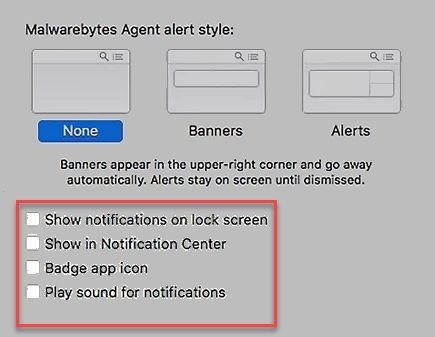
6. Закройте меню уведомлений.
После того, как вы закроете уведомление, вы больше не увидите больше уведомлений от Malwarebytes на вашем устройстве.
То, что нужно запомнить
Используя описанные выше шаги, вы знаете, как остановить Malwarebytes всплывающие окна в устройствах Windows и Mac. Эти шаги остановят все некритические уведомления от вашей системы. Тем не менее, вы должны иметь в виду, что критические уведомления могут по-прежнему отображаться в зависимости от характера угрозы, вы можете по-прежнему видеть эти уведомления:
- Защита в режиме реального времени заблокировала уведомление об угрозе
- Malwarebytes Update Popup
- Сканирование обнаружило уведомление об угрозе
- Требуется перезагрузка для удаления уведомления об угрозах
Эти уведомления также необходимы, поэтому я не против, чтобы приложение показывало мне уведомление, когда оно обрабатывает угрозу. Другие уведомления могут быть очень раздражающими, и теперь вы знаете, какие простые шаги вы можете выполнить, чтобы отключить их. Прокомментируйте ниже любые вопросы, которые у вас могут возникнуть, и обсудите то же самое.

![Как остановить всплывающие окна Malwarebytes? [Решено — легко исправить]](http://master-gadgets.ru/wp-content/cache/thumb/ab1c6bcea_320x200.jpg)


![Эта страница хочет установить обработчик службы [решено]](http://master-gadgets.ru/wp-content/cache/thumb/623d770f6_150x95.jpg)
![iTunes не открывается в Windows 10 — как исправить? [Решено]](http://master-gadgets.ru/wp-content/cache/thumb/a7fd4fc81_150x95.jpg)
![Что такое Avast SafePrice и как его удалить? [Решено]](http://master-gadgets.ru/wp-content/cache/thumb/833cc3fb2_150x95.jpg)